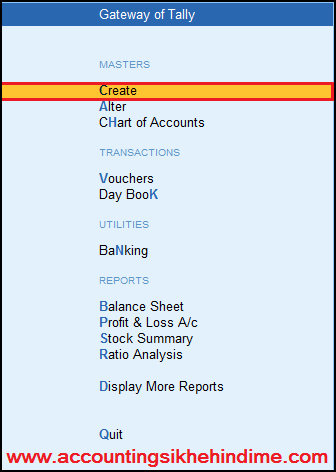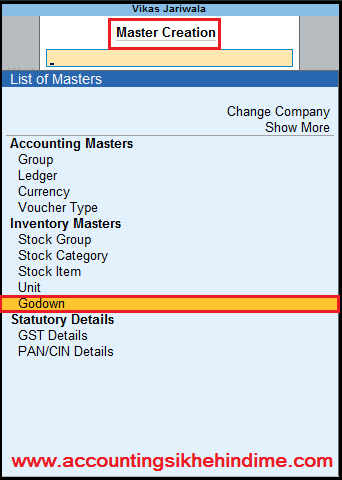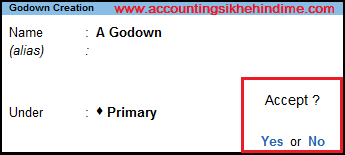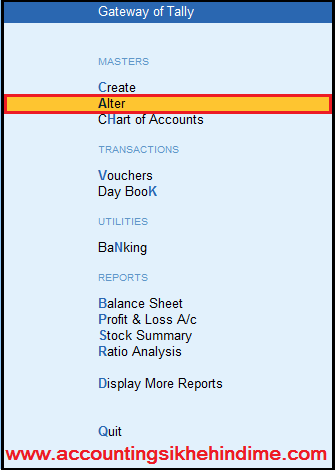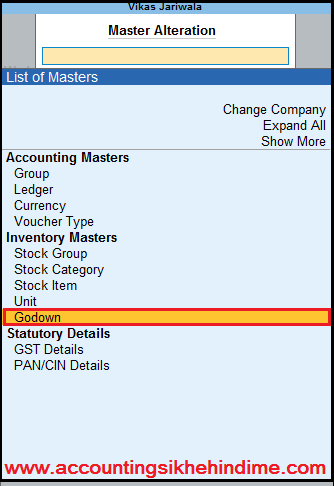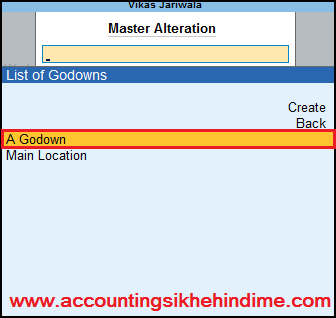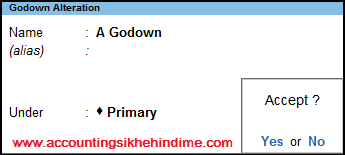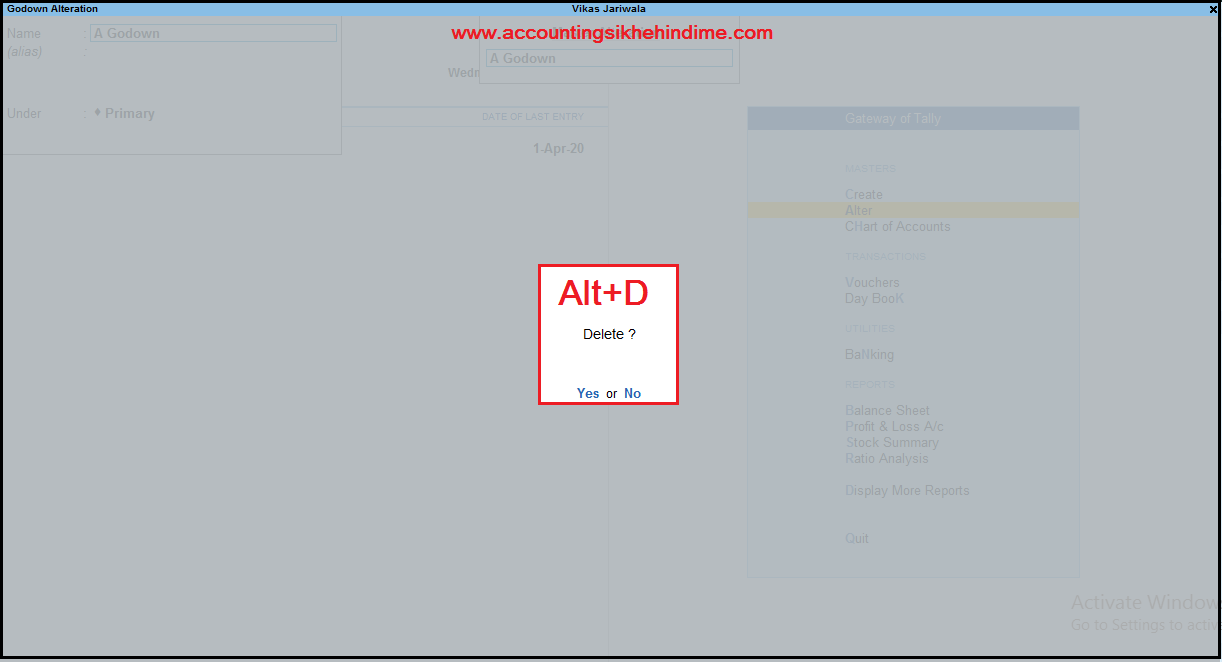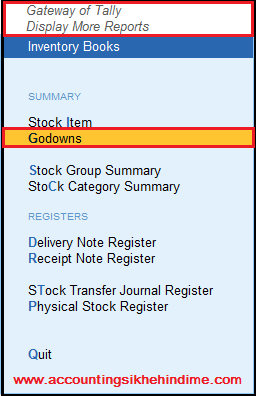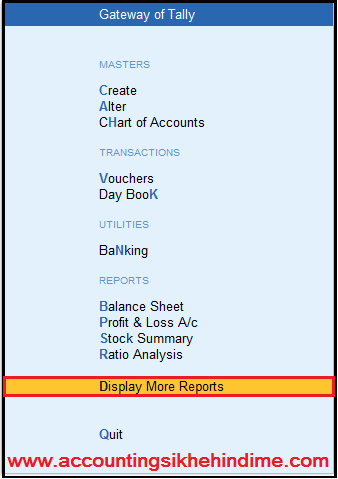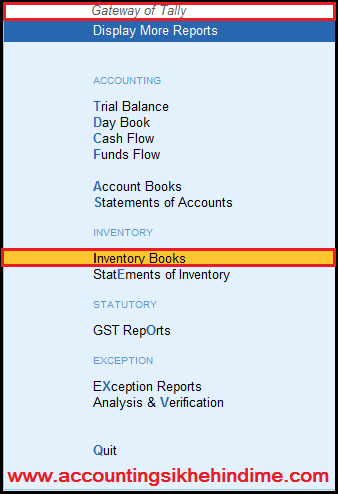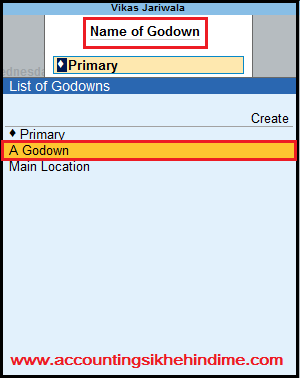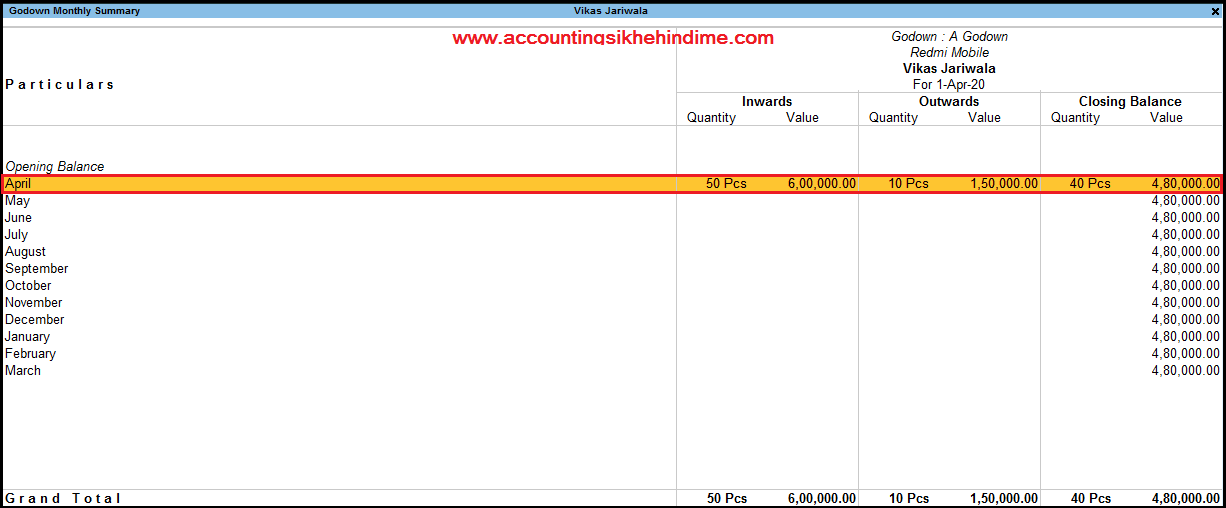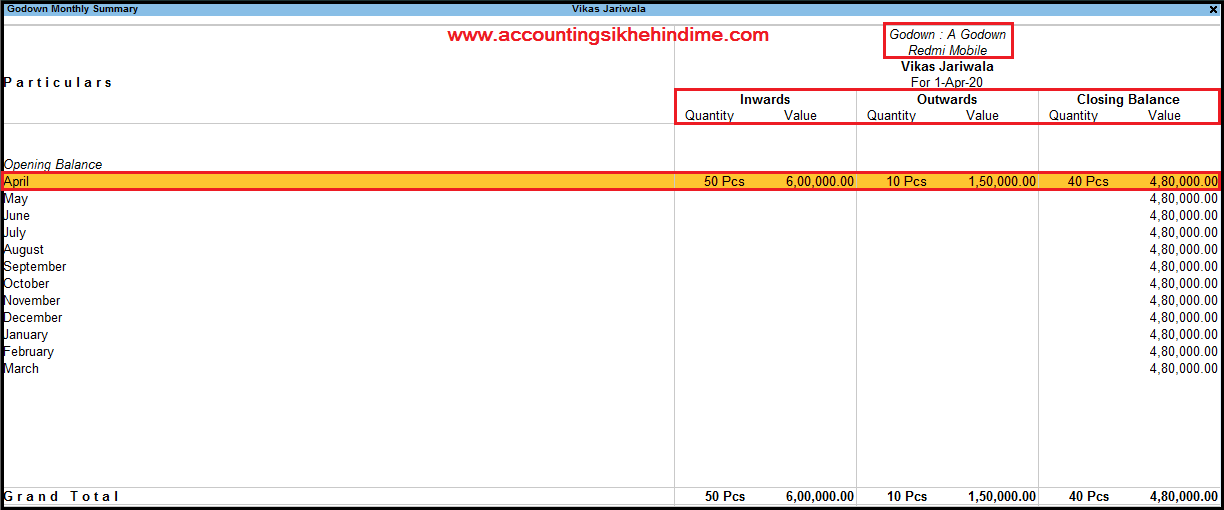नमस्कार दोस्तों इस पोस्ट मे आज हम Tally Prime मे Godown बनाना सीखेंगे। साथ ही हम सीखेंगे की Godown को कैसे Alter और Delete किया जाता है। दोस्तों यदि आप Tally Prime में प्रॉपर तरीके से Stock Maintain करना चाहते हैं। वो भी Godown के साथ तो आप को ये पोस्ट बिल्कुल भी Miss नहीं करना चाहिए।
दोस्तों बहुत बार हम किसी इलेक्ट्रॉनिक की दुकान मे जाते हैं। तो वह हमे कुछ Sample के लिए जैसे :- TV या Freezer आदि दिखाता है। और जैसे ही हमे कोई वस्तु पसंद आती है। तो वह दुकानदार कहता है। की आप बैठिए मे Godown से New Pice मंगवा देता हू। अब तो आप Godown के बारे में समझ ही गए होगे। तो चलिए दोस्तों Godown के बारे में कुछ जानकारी प्राप्त करते हैं।
 |
| Tally Prime मे Godown कैसे बनाये। |
Godown क्या है।
(What is Godown)
Godown से आशय उस स्थान से होता है। जहा पर व्यापारी अपना माल (Goods) रखता है। एक व्यापारी के एक से अधिक Godown हो सकते हैं।
Tally Prime हमे य़ह सुविधा देता है। की हम बहुत ही आसानी से व्यापारी के Godown को Maintain कर सकते हैं। जिससे व्यापारी कभी भी अपने किसी भी Godown के Stock को ज्ञात कर सकता है। तथा Goods Sale और Purchase करते समय आसानी से निर्णय ले सकता है। की माल (Goods) किस Godown में रखना है। या किस Godown से देना है।
Main Location क्या है।
(What is Main Location)
दोस्तों आप चाहें Tally ERP 9 का उपयोग करे या Tally Prime का आप को Godown का Option Yes करने के बाद Main Location शब्द बहुत बार दिखाई देगा। तो चलिए दोस्तों इसे भी समझ लेते हैं।
Main Location से आशय उस स्थान से होता है। जिस स्थान से व्यापारी अपना व्यापार करता है। तथा उसी स्थान पर अपना माल (Goods) रखता है।
जैसे : – ABC Company की एक दुकान है। और 2 Godown है। A Godown और B Godown
तो इस प्रकार ABC Company के तीन Godown होगे।
1. Main Location दुकान होगी।
2. A Godown
3. B Godown
Tally मे Main Location का Godown पहले से ही बना होता है। इसे हमे बनाने की आवश्यकता नहीं होती है।
तो चलिए दोस्तों हम Tally Prime मे New Godown Create करना सीखते हैं।
Tally Prime मे Godown कैसे बनाये।
(How to Create Godown in Tally Prime)
Step 1 :- सबसे पहले हमे Tally Prime को Open करना है।
Step 2 :- अब हमें Gateway of Tally की Screen से Create option पर Enter प्रेस करना है।
 |
| Tally Prime मे Godown कैसे बनाये। |
Step 3 :- Enter प्रेस करने के बाद हमें Inventory Masters फीचर से Godown ऑप्शन पर Enter प्रेस करना है।
 |
| Tally Prime मे Godown कैसे बनाये। |
Step 4 :- अब हमारे सामने एक Godown Creations की विंडो Open होगी। जिसमे हमें Godown से सम्बंधित जानकारी Fillup करना है।
 |
| Tally Prime मे Godown कैसे बनाये। |
Name :- यहां पर हमे Godown का नाम लिखना है।
Alias :- यदि आप Godown का कोई Short नाम या उपनाम रखना चाहते हैं। तो वह हम यहाँ लिखेंगे।
Under :- Under मे हम मुख्य (Primary) ही रहने देगे। क्योंकि अभी हम मुख्य Godown बना रहे हैं। यदि आप Godown के अंदर एक और Godown बनाना चाहते हैं। अर्थात Sub-Godown बनाना चाहते हैं। तो यहां दूसरे Godown को Select करेगे।
(Note :- Sub-Godown बनाने के लिए पहले हमें एक Primary Godown बनाना आवश्यक है।)
इन सारी जानकारी को भरने के बाद हम Godown को Enter प्रेस कर Save कर देंगे।
Tally Prime मे Godown Create की Shortcut Key
Gateway of Tally
▼
Create
▼
Godown
इन्हे भी पढे :-
Tally Prime मे Godown को Alter कैसे करे।
(How to Alter Godown in Tally Prime)
Step 1 :- सबसे पहले हमें Tally Prime को Open करना है।
Step 2 :- अब हमें Gateway of Tally की Screen से Alter ऑप्शन पर Enter Press करना है।
 |
| Tally Prime मे Godown कैसे बनाये। |
Step 3 :- Alter ऑप्शन पर Enter करने के बाद हमें Inventory Masters फीचर से Godown ऑप्शन पर Enter Press करना है।
 |
| Tally Prime मे Godown कैसे बनाये। |
Step 5 :- अब हमारे सामने सभी Godown की List Open होगी।
 |
| Tally Prime मे Godown कैसे बनाये। |
Step 6 :- अब हमें जिस Godown को Alter करना है। उस पर Enter प्रेस करेंगे।
Step 7 :- अब हमारे सामने एक Godown Alteration की विंडो Open होगी।
 |
| Tally Prime मे Godown कैसे बनाये। |
अब हमें Godown में सुधार कर Enter Press करना है। तथा Godown को Save कर देना है।
आप चाहें तो Godown को Save करने के लिए Ctrl + A Shortcut key का भी प्रयोग कर सकते है।
Tally Prime मे Godown Alter की Shortcut Key
Gateway of Tally
▼
Alter
▼
Godown
Tally Prime मे Godown को Delete कैसे करे।
(How to Delete Godown in Tally Prime)
Tally Prime में Godown को Delete करने के लिए हमे Godown Alteration की सारी Steps को Follw करना है। तथा Godown Alteration की विंडो पर Alt + D प्रेस कर Godown को Delete कर देना है।
 |
| Tally Prime मे Godown कैसे बनाये। |
Tally Prime में Godown Report कैसे देखे।
दोस्तों अब तक हमने टैली में गोडाउन बनाना सीखा। अब हम देखते है। की Tally Prime गोडाउन की रिपोर्ट कैसे देखी जाती है। ताकि हमें आसानी से ज्ञात हो जाए की किस गोडाउन में कौन सी वस्तु किस मात्रा है।
हम Tally Prime में Godown Report देखने के लिए निम्न Steps को Follow करेंगे।
Step 1 :- सबसे पहले हम Tally Prime की Main Screen अर्थात Gateway of Tally पर उपस्थित Display More Reports ऑप्शन पर Enter प्रेस करेंगे।
 |
| Tally Prime मे Godown कैसे बनाये। |
Step 2 :- अब हम Inventory Books ऑप्शन पर Enter प्रेस करेंगे।
 |
| Tally Prime मे Godown कैसे बनाये। |
Step 3 :- अब हम Godowns ऑप्शन पर Enter प्रेस करेंगे।
 |
| Tally Prime मे Godown कैसे बनाये। |
Step 4 :- अब हमारे सामने सभी Godowns की लिस्ट Open होगी। इस List से हमें जिस भी Godown की Report देखना है। उस पर हम Enter प्रेस करेंगे।
 |
| Tally Prime मे Godown कैसे बनाये। |
Step 5 :- अब हमारे सामने उस Godown में उपस्थित सभी Stock Item की List दिखाई देगी। हमें जिस भी Stock Item की Report देखना है। उस पर हम Enter प्रेस करेंगे।
 |
| Tally Prime मे Godown कैसे बनाये। |
Step 6 :- Finally हमें उस Godown के Stock Item की सभी Report दिखाई देगी। जैसे :- Item कितनी Purchase की है।, कितनी Sales की है। Closing Stock क्या है। आदि।
 |
| Tally Prime मे Godown कैसे बनाये। |
Conclusion
नमस्कार दोस्तों आशा करता हु। की आप को मेरा पोस्ट बहुत पसंद आया होगा। जिसमें मेने आप को बहुत ही आसान शब्दों मे बताया कि Tally Prime मे Godown कैसे बनाये। तथा Godown को Alter और Delete कैस करे। दोस्तों आप को पोस्ट मे कीसी भी टॉपिक को समझने मे परेशानी होती है। तो आप मुझे कमेंट बॉक्स मे पूछ सकते है।
धन्यवाद………
हेलो दोस्तो, मेरा नाम विकास जरीवाला है। और मै एक प्रोफेशनल अकाउंटेंट हु। दोस्तो इस ब्लॉग पर मे Accounting, Tally Prime, Technology और Commerce Stream से जुड़े लेख लिखता हू।
Like this:
Like Loading...
Related